Samsungのスマホをもっとつまらなく見せる7つの簡単な方法

高価なSamsung Galaxyを、市場に出回っている他のスマートフォンと全く同じ見た目にする必要はありません。少し手を加えるだけで、より個性的でスタイリッシュ、そして個性的なスマートフォンに仕上げることができます。
TTY モードを見たり聞いたりして、それが何なのか疑問に思ったことはありますか? 何か言及されているのを見て、自分もその行動に参加できるかどうか、あるいは参加することで自分に利益がもたらされるかどうか知りたいと思いましたか? その場合、「TTY モードとは何ですか? それを使用する必要がありますか?」あなたのためです。

TTY モードは、「テレタイプライター」または「テキス���電話」のいずれかを表す携帯電話の機能です。テレタイプライターは、聴覚障害者や話すことが困難な人のために設計された装置です。音声信号を言葉に変換し、人が見えるように表示します。その後、デバイスは、書かれた返信を音声に再エンコードして、相手が聞くことができるようにします。PC の Web ブラウザに TTY モードが必要な場合は、アドオンまたは拡張機能を利用できます。
注: TTY は、あらゆる種類のテレタイプライターを指す略語です。TTY モードは携帯電話に関連します。

テレタイプライターとは何ですか?
テレタイプライターは古い技術ですが、聴覚障害者または言語障害者にアクセシビリティ機能を提供し続けるために、新しいメディア用に改良されています。FCC は、アクセシビリティ要件に関係なく、可能な限り接続を維持するために、携帯電話がテレタイプライターと互換性があることを義務付けました。したがって、TTY モードです。
もともとテレタイプライターは、携帯電話やインターネットの時代より前にニュース編集室で使用されていました。彼らは一列に並んで座り、印刷しながらおしゃべりし、かなりの騒音を出しました。既存の電話ネットワークを使用して、国の一方の端からもう一方の端へメッセージを送信できます。インターネット、電子メール、携帯電話が普及する一方、テレタイプライターは後回しになりました。現在では、ほぼ独占的に聴覚障害者または言語障害者のために使用されています。
TTY はどのように機能しますか?
TTY デバイスは、小さな表示画面を備えたタイプライターのようなものです。使用しているモデルによっては、メッセージが出力される場合と出力されない場合があります。このデバイスは、TTY ケーブルを使用して互換性のある携帯電話に接続し、基本的にショート メッセージ サービス (SMS) デバイスとして機能します。
テレタイプライターにメッセージを入力し、画面で確認します。送信されると、TTY ケーブルを介して電話機に渡され、通信事業者を介して送信されます。受信側はメッセージを受け取り、電話で直接、またはテレタイプライターを介してそれを読みます。
TTY モードはレガシー テクノロジであり、多くの聴覚障害または言語障害を持つ人々が SMS を利用して通信できます。通信をよりアクセスしやすくするためのリアルタイム IP テクノロジーもありますが、これらにはデータ プランまたはデジタル電話回線が必要です。TTY モードは、モバイル データにアクセスできないユーザー、またはアナログ電話回線に制限されているユーザーのために維持されています。アクセシビリティは進んでいますが、まだ完全にどこにでも普及しているわけではありません。

TTY モードの使用方法
互換性のあるハンドセットをお持ちの場合、TTY モードの使用は簡単です。テレタイプライター、TTY ケーブル、電話が必要です。通常、TTY ケーブルはオーディオ ジャックに接続します。次に、TTY モードをオンにして、そこから進みます。
TTY モードを有効にすると、他の電話機能が正しく動作しなくなる可能性があります。お使いの携帯電話によっては、SMS や通常の音声通話が有効になっていると使用できない場合があります。したがって、テレタイプライターを使用しない場合は、携帯電話のすべての機能にアクセスできるように設定をオフにしておくことが合理的です。
通常、TTY オフ、TTY フル、TTY HCO、TTY VCO の 4 つの設定から選択できます。それぞれの意味は次のとおりです。
TTY オフ
TTY Off は、TTY モードがまったく有効になっていないことを意味するため、非常に簡単です。TTY Full は、双方が言語障害または聴覚障害を持っている場合に役立ちます。両端のテレタイプライターを介して純粋にテキストで送受信します。
TTYフル
TTY Full はテキストのみの通信用で、音声コンポーネントを使用しない双方向です。
TTY HCO
TTY HCO は Hearing Carry Over の略で、メッセージはテキスト経由で送信されますが、音声として受信されることを意味します。このシステムは主に言語障害のある人に使用されます。テキスト読み上げプログラムを考えてみると、この設定の意味が理解できるでしょう。TTY HCO は、発信者に言語障害があるが、着信者には障害がない場合に役立ちます。言い換えれば、テレタイプライターはメッセージをテキストで送信し、応答は音声で送信されます。
TTY VCO
TTY VCO は音声キャリーオーバー用です。つまり、あなたが話すと、相手側のテレタイプライターが音声をテキストに変換します。メッセージはテキストで受信され、この設定は主に聴覚障害のある人のために使用されます。音声テキスト変換プログラムを考えれば、VCO が理解できるでしょう。TTY VCO は、発信者に聴覚障害があるが、会話には問題がない場合に最適です。発信者は音声でメッセージを送信し、応答をテキストとして受け取ります。
聴覚障害のある人と通信したいが、TTY 対応の電話を持っていない場合は、米国の電気通信リレー サービスを利用できます。このサービスは、711 に電話した人に 24 時間対応します。訓練を受けたオペレーターがテレタイプライターで音声メッセージを入力し、代わりに送信します。その後、彼らはその返答を音声に翻訳します。少し 18 世紀のように聞こえますが、非常にうまく機能し、それが唯一の選択肢である場合、それは不可欠です。
よくある質問
よくある質問をいくつか紹介します。
TTY モードをオフにすることはできますか?
はい、通話設定に移動し、[TTY モード] が表示されるまで下にスクロールします。チェックボックスまたはトグル スイッチが表示されるので、クリックするかスライドしてオフにします。
Android で TTY モードを使用するにはどうすればよいですか?

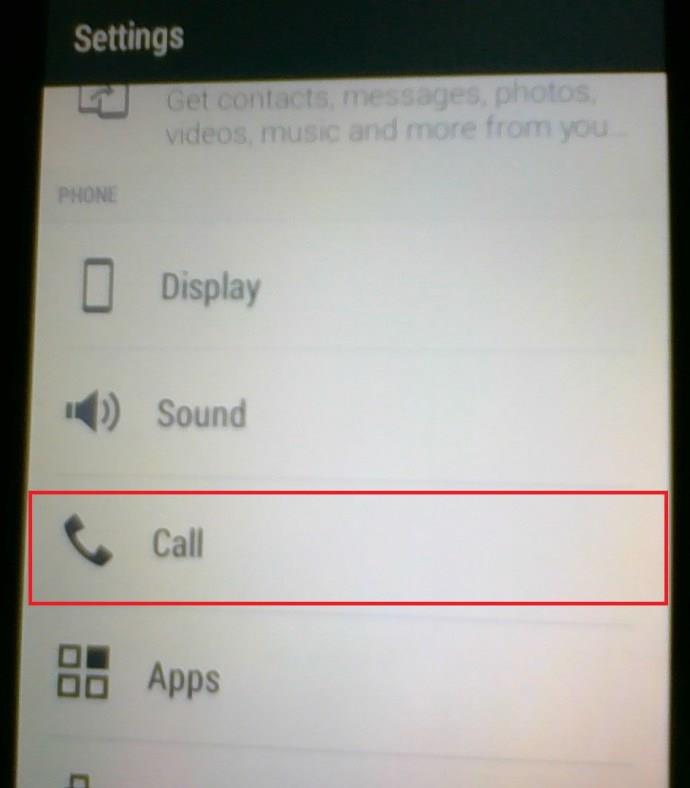
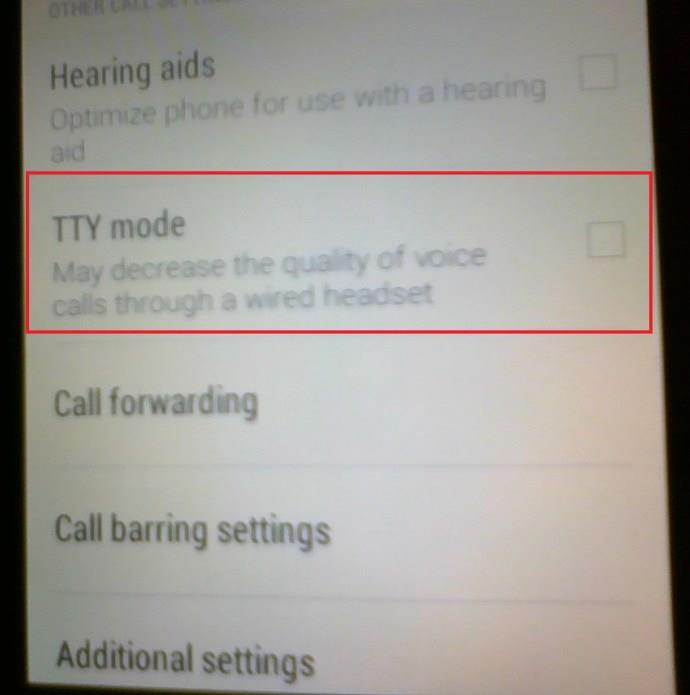
TTY モードについて知っておくべきことはこれですべてです。追加のアクセシビリティ オプションが必要な場合、またはサポートが必要な誰かと定期的に連絡を取っている場合は、次のスマートフォンで検討すべき必須の機能となる可能性があります。追加のサポートが必要ない場合、またはサポートが必要な人と定期的にコミュニケーションをとらない場合は、TTY モードはまったく必要ありません。
高価なSamsung Galaxyを、市場に出回っている他のスマートフォンと全く同じ見た目にする必要はありません。少し手を加えるだけで、より個性的でスタイリッシュ、そして個性的なスマートフォンに仕上げることができます。
iOS に飽きて、最終的に Samsung の携帯電話に切り替えましたが、その決定に後悔はありません。
ブラウザ上のAppleアカウントのウェブインターフェースでは、個人情報の確認、設定の変更、サブスクリプションの管理などを行うことができます。しかし、さまざまな理由でサインインできない場合があります。
iPhone で DNS を変更するか、Android で DNS を変更すると、安定した接続を維持し、ネットワーク接続速度を向上させ、ブロックされた Web サイトにアクセスできるようになります。
「探す」機能が不正確になったり、信頼できなくなったりした場合は、いくつかの調整を加えることで、最も必要なときに精度を高めることができます。
携帯電話の最も性能の低いカメラがクリエイティブな写真撮影の秘密兵器になるとは、多くの人は予想していなかったでしょう。
近距離無線通信は、デバイス同士が通常数センチメートル以内の近距離にあるときにデータを交換できる無線技術です。
Appleは、低電力モードと連動して動作する「アダプティブパワー」を導入しました。どちらもiPhoneのバッテリー寿命を延ばしますが、その仕組みは全く異なります。
自動クリックアプリケーションを使用すると、ゲームをプレイしたり、デバイスで利用可能なアプリケーションやタスクを使用したりするときに、多くの操作を行う必要がなくなります。
ニーズに応じて、既存の Android デバイスで Pixel 専用の機能セットを実行できるようになる可能性があります。
修正には必ずしもお気に入りの写真やアプリを削除する必要はありません。One UI には、スペースを簡単に回復できるオプションがいくつか含まれています。
スマートフォンの充電ポートは、バッテリーを長持ちさせるためだけのものだと、多くの人が考えています。しかし、この小さなポートは、想像以上にパワフルです。
決して効果のない一般的なヒントにうんざりしているなら、写真撮影の方法を静かに変革してきたヒントをいくつか紹介します。
新しいスマートフォンを探しているなら、まず最初に見るのは当然スペックシートでしょう。そこには、性能、バッテリー駆動時間、ディスプレイの品質などに関するヒントが満載です。
他のソースからiPhoneにアプリケーションをインストールする場合は、そのアプリケーションが信頼できるものであることを手動で確認する必要があります。確認後、アプリケーションはiPhoneにインストールされ、使用できるようになります。












